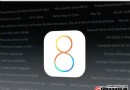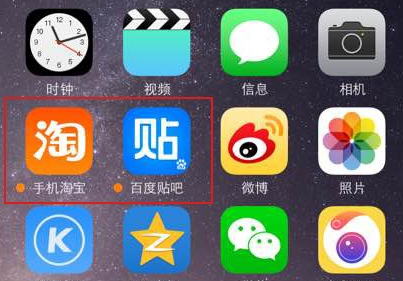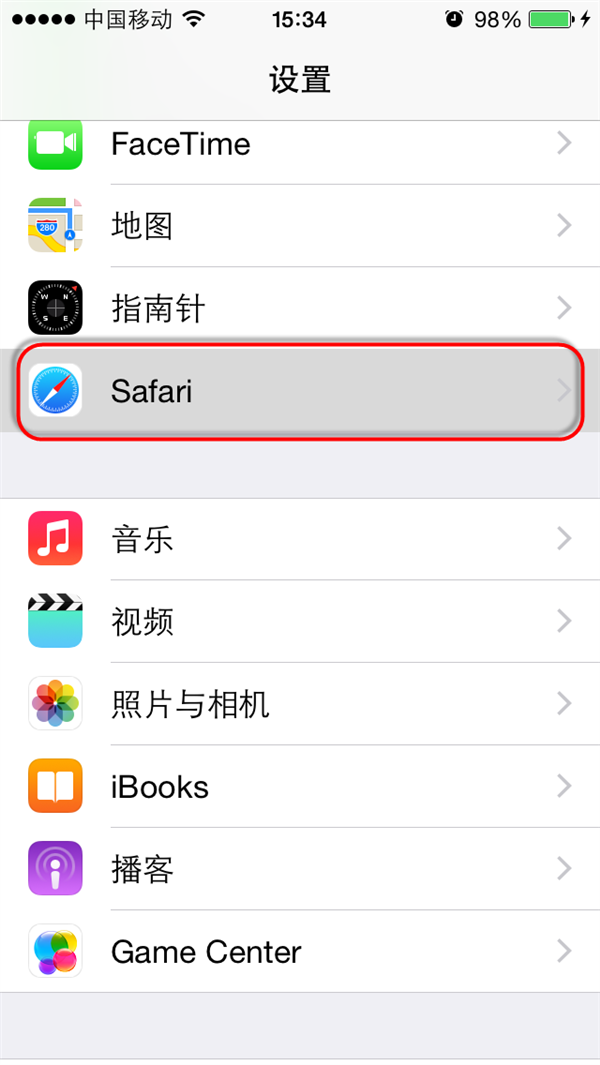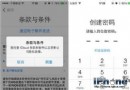iPhone6/Plus的iOS8系統要怎麼設置牆紙?
編輯:IOS8教程
iOS8系統中新增了不少漂亮壁紙,下面小編為大家分享一下iOS8牆紙怎麼設置,適合所有運行iOS8設備的iPhone手機。以下小編以iPhone6/Plus牆紙設置教程為例,具體設置方法與步驟如下。

一、首先在iOS8主界面進入設置,然後再進入“牆紙”設置,如下圖所示。
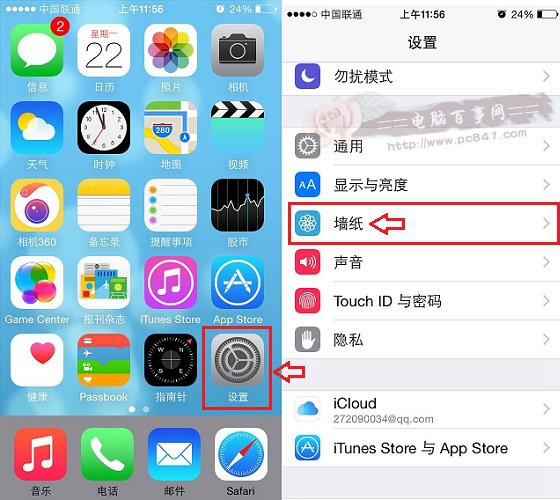
二、進入iOS8牆紙設置後,再點擊進入“選取新的壁紙”,之後就可以選擇“動態壁紙”或者“靜態壁紙”了,由於動態壁紙比較比較耗電,並且可以選擇的不多,一般建議大家選取“靜態壁紙”,如果都不喜歡,大家還可以從下方的照片中,找到自己喜歡的壁紙素材,作為壁紙,下面以選擇自帶靜態筆者為例。
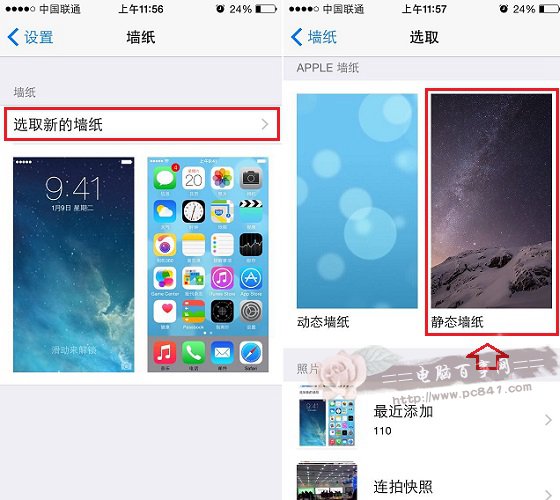
三、進入靜態筆者選擇界面後,可以看到內部擁有很多漂亮壁紙,我們點擊一個自己喜歡的進入即可,在進入的預覽界面底部,點擊“設定”即可,如下圖所示:
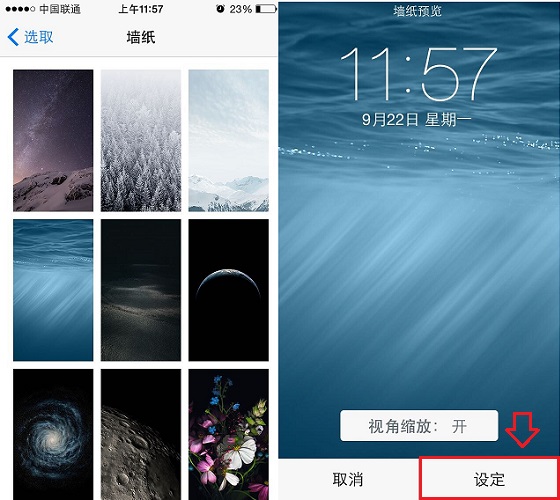
四、最後在底部彈出設置的項目,包括“設為鎖屏屏幕”、“設為主屏幕”以及“同時設定”,三個選項,大家可以根據自己的喜好設置,設置完成後,就可以看到效果了。
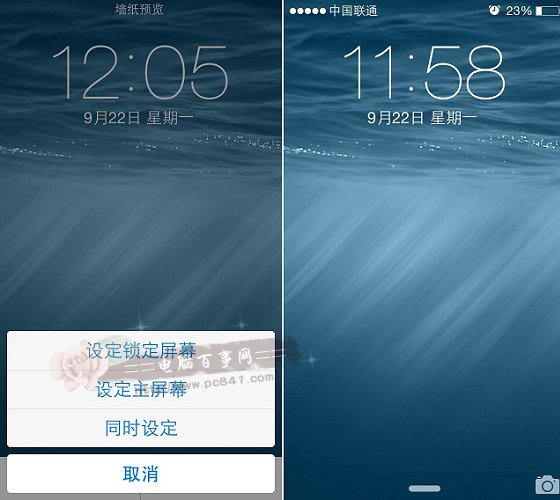
以上就是iOS8牆紙設置教程,適合iPhone6/Plus以及所有升級到iOS8系統的iPhone手機,大家趕緊去設置自己喜歡的壁紙吧。
- 上一頁:ios8無法安裝軟件怎麼解決?
- 下一頁:升級ios8空間不足怎麼辦?
相關文章
+- iOS獲得以後裝備型號等信息(全)包括iPhone7和iPhone7P
- xcode8提交ipa掉敗沒法構建版本成績的處理計劃
- Objective-C 代碼與Javascript 代碼互相挪用實例
- iOS開辟之UIPickerView完成城市選擇器的步調詳解
- iPhone/iPad開辟經由過程LocalNotification完成iOS准時當地推送功效
- iOS法式開辟之應用PlaceholderImageView完成優雅的圖片加載後果
- iOS Runntime 靜態添加類辦法並挪用-class_addMethod
- iOS開辟之用javascript挪用oc辦法而非url
- iOS App中挪用iPhone各類感應器的辦法總結
- 實例講授iOS中的UIPageViewController翻頁視圖掌握器
- IOS代碼筆記UIView的placeholder的後果
- iOS中應用JSPatch框架使Objective-C與JavaScript代碼交互
- iOS中治理剪切板的UIPasteboard粘貼板類用法詳解
- iOS App開辟中的UIPageControl分頁控件應用小結
- 詳解iOS App中UIPickerView轉動選擇欄的添加辦法